Pitanje
Problem: Kako dodati korisničke račune na Mac?
Želim stvoriti račun za svoju majku na Macu. Međutim, ne želim joj dati administrativna prava. Kako za nju stvoriti standardni korisnički račun?
Riješen odgovor
Stvaranje drugog računa za člana obitelji pametna je radnja kako biste zaštitili svoju privatnost od znatiželjnih rođaka i osigurali da sve korisne datoteke ili programi neće biti (slučajno) uklonjeni. Dodavanje novih korisničkih računa na Mac također omogućuje svakom korisniku da personalizira sliku na radnoj površini, organizira svoje datoteke, označi potrebne stranice ili pomoću programa, kao što je iTunes.
Mac OS X ima pet verzija korisničkih računa koji imaju različita prava za korisnike:
- Administrator;
- Standard;
- Upravlja se roditeljskim nadzorom;
- Samo dijeljenje;
- Skupina.
Administratorski račun primarni je račun koji korisniku (često vlasniku Maca) omogućuje pristup osigurajte postavke sustava, instalirajte softver, promijenite dopuštenja za mape i učinite što god ona ili on sviđanja. Međutim, stvaranje drugog antivirusnog administratorskog računa za člana obitelji može biti rizično jer bi ta osoba mogla pogriješiti i uzrokovati probleme.
Kako bi izbjegli moguću štetu, ali svojim rođacima omogućili normalno korištenje računala, korisnici moraju stvoriti standardni račun. Ima ograničena prava pristupa računalu. Stoga ljudi neće moći napraviti nikakve značajne ili ključne promjene u sustavu.
Govoreći o drugim vrstama korisničkih računa na Macu, možemo reći da su oni specifični i da pružaju samo vrlo ograničen pristup uređaju. Na primjer, račun samo za dijeljenje omogućuje pristup samo određenim datotekama ili mapama koje administrator želi. Korisnički račun Upravljan pomoću roditeljskog nadzora omogućuje roditeljima da kontroliraju ponašanje svoje djece na mreži. Na primjer, mogu blokirati pristup web stranicama za odrasle ili drugom štetnom sadržaju za djecu.
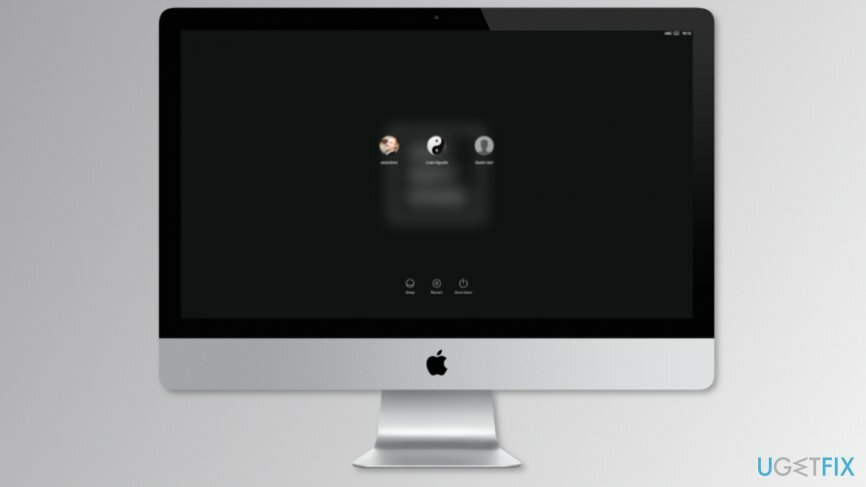
Dodajte standardni korisnički račun na Mac OS X
Da biste vratili vrhunsku izvedbu svog računala, morate kupiti licenciranu verziju Mac perilica za rublje X9 Mac perilica za rublje X9 softver za popravak.
Pretpostavljamo da većina Mac korisnika koji žele dodati dodatni račun za svoje članove obitelji, želi stvoriti standardni korisnički račun. Stoga u nastavku možete pronaći upute kako svojoj majci, ocu ili sestri dati pristup svom Macu:
1. Kliknite na Postavke sustava ikona koja se nalazi u Docku.
2. Otvorena "Računi" ili "Korisnici i grupe" opcija.
3. Kliknite ikonu lokota u donjem lijevom kutu prozora. Unesite lozinku administratora (vašeg) računa i kliknite u redu.
4. Ispod popisa korisničkih računa nalazi se gumb +. Kliknite da biste otvorili Novi profil list.
5. Na padajućem izborniku odaberite vrstu računa. Tipično, Standard vrsta računa je postavljena kao zadana. Stoga možda nećete morati ništa učiniti.
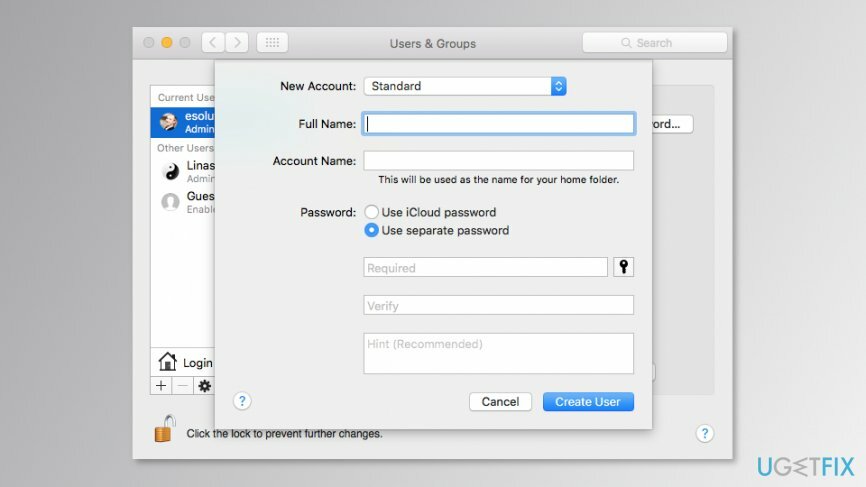
6. U "Puno ime" (ili "Ime") unesite naziv novog računa.
Savjet: možete unijeti puno ime osobe.
7. U "Korisničko ime" (ili "Kratko ime") unesite nadimak ili kratku verziju imena. Mac bi vam trebao predložiti kratko ime. Međutim, ako vam se ne sviđa, možete odabrati drugu.
Bilješka: Ne možete koristiti razmake ili poseban simbol, na primjer, znak dolara.
8. U "Zaporka" u polje upišite lozinku.
Savjet: možeš koristiti Pomoćnik za lozinku za stvaranje jedinstvene lozinke za novi račun klikom na ikonu ključa.
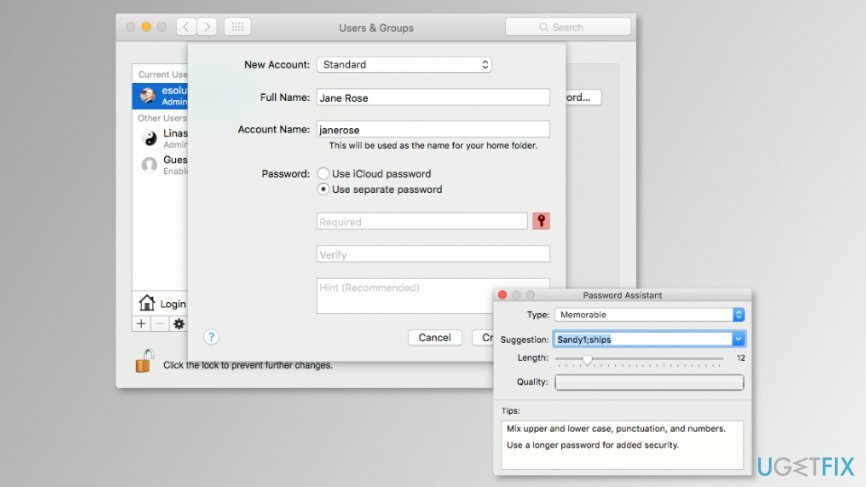
9. U "Provjeri" polje ponovno unesite istu lozinku.
10. U "Podsjetnik za lozinku" polje, unesite nagovještaj lozinke u slučaju da je zaboravite.
Bilješka: Nemojte unositi pravu lozinku.
11. Nakon što unesete sve potrebne podatke, kliknite “Kreiraj račun” (ili "Kreiraj korisnika") za dodavanje Standardnog korisničkog računa na Mac.
Međutim, ako želite stvoriti drugu vrstu korisničkog računa, samo trebate odabrati drugu vrstu računa u 5. koraku. Zatim unesite sve tražene podatke.
Optimizirajte svoj sustav i učinite ga učinkovitijim
Optimizirajte svoj sustav sada! Ako ne želite ručno pregledavati svoje računalo i boriti se s pokušajem pronalaženja problema koji ga usporavaju, možete koristiti softver za optimizaciju naveden u nastavku. Sva ova rješenja testirao je tim ugetfix.com kako bi bili sigurni da pomažu poboljšati sustav. Da biste optimizirali svoje računalo samo jednim klikom, odaberite jedan od ovih alata:
Ponuda
Učini to sada!
preuzimanje datotekaračunalni optimizatorSreća
Jamčiti
Ako niste zadovoljni i mislite da nije uspjelo poboljšati vaše računalo, slobodno nas kontaktirajte! Molimo Vas da nam date sve pojedinosti vezane za Vaš problem.
Ovaj patentirani proces popravka koristi bazu podataka od 25 milijuna komponenti koje mogu zamijeniti bilo koju oštećenu ili nedostajuću datoteku na računalu korisnika.
Da biste popravili oštećeni sustav, morate kupiti licenciranu verziju alata za uklanjanje zlonamjernog softvera.

VPN je ključan kada je u pitanju privatnost korisnika. Mrežne alate za praćenje kao što su kolačići ne mogu koristiti samo platforme društvenih medija i druge web stranice, već i vaš davatelj internetskih usluga i vlada. Čak i ako primijenite najsigurnije postavke putem web-preglednika, još uvijek možete biti praćeni putem aplikacija koje su povezane s internetom. Osim toga, preglednici usmjereni na privatnost kao što je Tor nisu optimalan izbor zbog smanjene brzine veze. Najbolje rješenje za vašu konačnu privatnost je Privatni pristup internetu – budite anonimni i sigurni na mreži.
Softver za oporavak podataka jedna je od opcija koja bi vam mogla pomoći oporaviti svoje datoteke. Nakon što izbrišete datoteku, ona ne nestaje u zraku – ostaje na vašem sustavu sve dok se na njoj ne upišu novi podaci. Data Recovery Pro je softver za oporavak koji traži radne kopije izbrisanih datoteka na vašem tvrdom disku. Korištenjem alata možete spriječiti gubitak vrijednih dokumenata, školskih radova, osobnih slika i drugih važnih datoteka.